Valmistelut Lisätila:n käyttämiseksi
Jos haluat käyttää Lisätila:ta julkisena tallennustilana laitteessa, sinun on määritettävä asetukset avataksesi Lisätila verkossa SMB- tai WebDAV-palvelimena.
SMB
Protokolla tiedostojen jakamiseen useiden laitteiden välillä intranetissä.
WebDAV
HTTP:stä laajennettu protokolla, jota käytetään tiedon lähettämiseen ja vastaanottamiseen verkossa ja joka mahdollistaa tiedostojen ja kansioiden hallinnan verkkopalvelimella.
Koska WebDAV tukee myös TLS-salausta, voit koostaa tiedostonjakojärjestelmän, joka on verkossakin erittäin turvallinen käyttämällä käyttäjän todennusta.
Koska WebDAV tukee myös TLS-salausta, voit koostaa tiedostonjakojärjestelmän, joka on verkossakin erittäin turvallinen käyttämällä käyttäjän todennusta.
Voit myös määrittää asetukset suorittamaan käyttäjän todennuksen WebDAV:ia käytettäessä ja sallia henkilökohtaisen tilan luomisen, jota voidaan käyttää yksittäisten käyttäjien tallennustilana.
Tässä osiossa kuvataan, kuinka käyttöpaneelin avulla määritetään kollektiivisesti Lisätila:n avaamiseen tarvittavat asetukset.
Voit myös määrittää asetukset yksitellen Remote UI (Etäkäyttöliittymä) -sovelluksen avulla tietokoneelta. Laitteen hallinta tietokoneella (Remote UI (Etäkäyttöliittymä) -sovellus)
Pääkäyttäjän tai NetworkAdmin-oikeudet edellytetään. Laite täytyy käynnistää uudelleen, jotta asetukset tulevat voimaan.
Voit myös määrittää asetukset yksitellen Remote UI (Etäkäyttöliittymä) -sovelluksen avulla tietokoneelta. Laitteen hallinta tietokoneella (Remote UI (Etäkäyttöliittymä) -sovellus)
Pääkäyttäjän tai NetworkAdmin-oikeudet edellytetään. Laite täytyy käynnistää uudelleen, jotta asetukset tulevat voimaan.
Valmistelut
Kun avaat Lisätila WebDAV-palvelimena ja käytät TLS:ää tiedonsiirron salaamiseen ollessasi yhteydessä Lisätila, määritä TLS-salatussa viestinnässä käytettävä avain ja varmenne. TLS:n käyttäminen
1
Kirjaudu laitteeseen pääkäyttäjänä. Laitteeseen kirjautuminen
2
Paina käyttöpaneelissa [ Asetukset/Tallennus] näkymässä [Päävalikko] tai muussa näkymässä. [Päävalikko]-näkymä
Asetukset/Tallennus] näkymässä [Päävalikko] tai muussa näkymässä. [Päävalikko]-näkymä
 Asetukset/Tallennus] näkymässä [Päävalikko] tai muussa näkymässä. [Päävalikko]-näkymä
Asetukset/Tallennus] näkymässä [Päävalikko] tai muussa näkymässä. [Päävalikko]-näkymä[Asetukset/Tallennus] -näyttö avautuu.
3
Paina [Toiminnon asetukset]  [Tallenna/Hae tiedostoja]
[Tallenna/Hae tiedostoja]  [Lisätilan asetukset]
[Lisätilan asetukset]  [Yhtenäiset lisätilan asetukset].
[Yhtenäiset lisätilan asetukset].
 [Tallenna/Hae tiedostoja]
[Tallenna/Hae tiedostoja]  [Lisätilan asetukset]
[Lisätilan asetukset]  [Yhtenäiset lisätilan asetukset].
[Yhtenäiset lisätilan asetukset].[Yhtenäiset lisätilan asetukset] -näyttö avautuu.
4
Valitse [Seuraava].
[Yleisölle avoin] -näyttö avautuu.
Valitse menetelmä tehdäksesi Lisätila yleisölle avoimeksi ja paina [Seuraava].
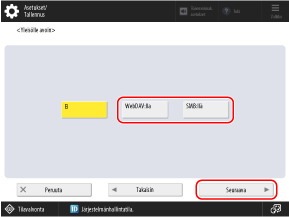
Määritä asetukset niin, että Lisätila on avoinna yleisölle, ja paina [Seuraava].
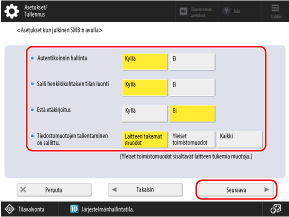
[Autentikoinnin hallinta]
Jos haluat hallita käyttäjien todennusta käyttämällä Lisätila, aseta tämä arvoon [Kyllä]. Laitteen käyttäjän todennus on käytössä myös Lisätila. Käyttäjien todentaminen ja ryhmien hallinta
Koska Lisätila on suunniteltu olemaan avoin kaikille verkossa, on suositeltavaa asettaa asetukseksi [Kyllä], jotta käyttäjän todennus vaaditaan.
Jos tämä on asetettu arvoon [Ei], kuka tahansa verkossa voi käyttää Lisätila, joten ole varovainen.
Koska Lisätila on suunniteltu olemaan avoin kaikille verkossa, on suositeltavaa asettaa asetukseksi [Kyllä], jotta käyttäjän todennus vaaditaan.
Jos tämä on asetettu arvoon [Ei], kuka tahansa verkossa voi käyttää Lisätila, joten ole varovainen.
[Salli henkilökohtaisen tilan luonti]
Jos haluat sallia käyttäjien luoda oman henkilökohtaisen tilansa Lisätila:ssa, aseta tämä arvoon [Kyllä].
* Tämä on käytettävissä vain, jos asetat [Autentikoinnin hallinta] arvoksi [Kyllä].
[Estä etäkirjoitus]
Jos haluat estää käyttäjää tallentamasta, luomasta tai poistamasta tiedostoja tai kansioita, kun hän käyttää kohdetta Lisätila ulkoisesti, kuten tietokoneelta tai muulta laitteelta, aseta asetukseksi [Kyllä].
* Silloinkin, jos tämän asetuksena on [Kyllä], pääkäyttäjän oikeuksilla varustettu järjestelmänvalvoja voi tallentaa, luoda ja poistaa tiedostoja ja kansioita käyttäessään Lisätila ulkoisesti (vain jaettu tila).
[Tiedostomuotojen tallentaminen on sallittu.]
Valitse tiedostomuodot, joita voidaan käyttää tietojen tallentamiseen Lisätila:ssa.
[Laitteen tukemat muodot]: pdf-, jpg-, jpe-, jpeg-, tif-, tiff-, xps-, pptx-, oxps-tiedostomuodot
[Yleiset toimistomuodot]: doc, xls, csv, ppt, txt ja muut yleiset Office-tiedostomuodot kohdassa [Laitteen tukemat muodot] lueteltujen tiedostomuotojen lisäksi
[Kaikki]: Kaikki tiedostomuodot
Määritä salaus- ja todennusasetukset valitun menetelmän mukaisesti, jotta Lisätila on avoin yleisölle.
Kun Lisätila avataan SMB-palvelimena

Määritä salaus- ja todennusasetukset ja paina [Seuraava].
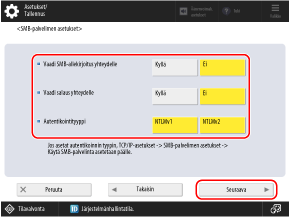
* Jos määrität [Autentikoinnin hallinta] arvoksi [Ei] vaiheessa 6, tämä vaihe ei ole pakollinen. Siirry vaiheeseen 8.
[Vaadi SMB-allekirjoitus yhteydelle]
Jos haluat pyytää SMB-pakkauksen allekirjoituksen, kun yhteys on muodostettu kohteeseen Lisätila, aseta tämä arvoon [Kyllä].
[Vaadi salaus yhteydelle]
Jos haluat, että käytetään SMB v3.0 -salattua yhteyttä, kun yhteys on muodostettu kohteeseen Lisätila, aseta tämä arvoon [Kyllä].
* Kun tämän arvona on [Kyllä], ei ole mahdollista muodostaa yhteyttä kohteeseen Lisätila asiakaskäyttöjärjestelmästä, joka ei tue SMB v3.0 -salausviestintää.
[Autentikointityyppi]
Valitse todennusprotokollan versio käytettävän käyttöjärjestelmän mukaan. Voit myös valita sekä [NTLMv1] että [NTLMv2].
Kun Lisätila avataan WebDAV-palvelimena
Valitse, käytetäänkö TLS:ää tiedonsiirron salaamiseen, kun olet yhteydessä kohteeseen Lisätila, ja paina [Seuraava].
Valitse [OK].
9
Paina [ Asetukset/Tallennus]
Asetukset/Tallennus]  [Kyllä].
[Kyllä].
 Asetukset/Tallennus]
Asetukset/Tallennus]  [Kyllä].
[Kyllä].Laite käynnistyy uudelleen ja asetukset ovat käytettävissä.
HUOMAUTUS
Hyödyllisten toimintojen määrittäminen kohteelle Lisätila
Voit pyytää laitetta lähettämään sähköpostitse ilmoituksen, että tiedosto on tallennettu kohteeseen Lisätila, ja lisätä hot folder -kansion tulostamisen mahdollistamiseksi yksinkertaisesti kopioimalla tiedoston tarpeen mukaan.
Henkilökohtaisen tilan luonti
Henkilökohtaisen tilan käyttöä varten jokaisen käyttäjän on luotava oma henkilökohtainen tilansa. Henkilökohtaisen tilan luominen kohteessa Lisätila
Kun Lisätila avataan SMB-palvelimena
Verkkoympäristöstä riippuen saatat joutua asettamaan tietokoneen nimen ja laitteen työryhmän nimen. Tietokoneen ja työryhmän nimen asettaminen
Määritä laitteessa (SMB-palvelimessa) käytettävä SMB-versio tarpeen mukaan. [Määritä SMB palvelinversio]
* SMB-version tulee olla sama palvelimella ja asiakaslaitteella. Jos versiot ovat erilaisia, SMB:tä ei voi käyttää.
Lisätila -asetusten muuttaminen erikseen
Voit käyttää [Asetukset/Tallennus]-valikkoa muuttaaksesi yksittäisiä asetuksia eräasetuksissa, jotka on määritetty yllä olevassa menettelyssä.
*1Kun valitset [SMB:llä] vaiheessa 5, [Käytä SMB-palvelinta] kohdassa [SMB-palvelimen asetukset] linkitetään ja otetaan käyttöön.
*2Kun määrität [Autentikointityyppi] vaiheessa 7, [Käytä SMB-autentikointia] kohdassa [SMB-palvelimen asetukset] linkitetään ja otetaan käyttöön.
*3Kun valitset [WebDAV:lla] vaiheessa 5, [Käytä WebDAV-palvelinta] linkitetään ja otetaan käyttöön.